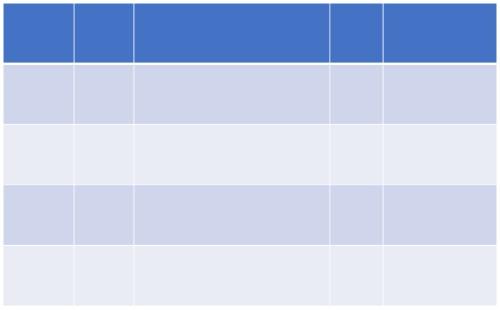
パワーポイントでの資料作成でよく「表」を挿入することがあります。
各セルに入れる内容によって、「列幅」や「行幅」を微調整するのですが、最終的にその幅の長さを「均等に配置したい」、と思うことがよくあります。
そんなとき、以下の方法で簡単に「均等配置」をすることができます。
※この記事ではPowerPoint 2016を使って説明します
目次
表の列や幅を均等に配置する方法
手順は以下の2ステップです。(「列幅」を揃える場合で説明)
- 均等にしたい列を選択する(「表全体」の選択でも可能)
- 画面上部の「レイアウト」から「幅を揃える」をクリック
すると、
このように、列が均等の幅に配置されました。
行の「高さ」を揃えたい場合は、対象の行を選択し、上記の手順2において「高さを揃える」をクリックするだけです。
手間が減り、資料の完成度が増す
これまではひとつひとつ感覚的に高さや幅を調節していたのですが、この「揃える」ボタンのおかげで、調整の手間は減るし、資料の完成度はより高くなるし、一石二鳥です。
このボタン、なかなかに覚えづらい場所にあるので、手始めに何度か使うクセをつけて、ぜひモノにしてみてくださいね。
インターネットを最大限楽しむには「ビッグローブ光」の光回線がオススメ!
「インターネット回線が遅い」
「インターネット料金が高い」
などのお悩みはありませんか?
安定した速度とリーズナブルな光回線なら、
IPv6接続(IPoE方式)*1で最大10Gbps*2の「ビッグローブ光」がオススメです。
「ビッグローブ光」なら他社の光回線(フレッツ光・コラボ光)をお使いでもお乗り換えはかんたんです。工事費実質無料、おトクな特典もご用意しています。
*1 IPv6に対応していないサービス/サイトはIPv4接続となります。
*2 最大通信速度は光回線タイプによって異なります。最大通信速度はお客さまのご利用機器、宅内配線、回線の混雑状況などにより低下します。